دليل كامل لإعداد واستخدام Family Safety من Microsof
في وقت سابق من هذا العام ، أعادت Microsoft تسمية مجموعة Office 365 الشهيرة باسم Microsoft 365. يجلب Microsoft 365 الجديد مجموعة من الميزات الجديدة مثل Microsoft Editor و Money in Excel وأفكار تصميم متقدمة وقوالب متميزة. ستضيف Microsoft ميزات جديدة في المستقبل. التزامًا بذلك ، أعلنت شركة البرمجيات العملاقة عن Microsoft Family Safety.

كما يوحي الاسم ، فإن خدمة أمان العائلة من Microsoft تدور حول مراقبة أمان أحبائك. يمكنك تتبع المعلومات حول النشاط الرقمي لعائلتك وإجراء محادثة أثناء الاجتماعات العائلية. يمكن للوالدين عرض تقارير نشاط الأطفال لوقت الشاشة ، وأهم المواقع التي تمت زيارتها ، والمصطلحات التي يبحثون عنها عبر الإنترنت.
تشمل الميزات الأخرى توازن وقت الشاشة ، وفرز المحتوى ، ومشاركة الموقع ، والتطبيقات ، وفرز الألعاب ، وحدود الوقت ، وحدود الإنفاق.
قبل أن تبدأ في استخدام هذه الميزات ، تحتاج إلى إنشاء مجموعة عائلية ودعوة الأعضاء وتهيئة الإعدادات لكل فرد. تبدو محيرة؟ اسمح لنا بتبسيط عملية الإعداد لأمان العائلة من Microsoft.
أين تتوفر خدمة أمان العائلة Family Safety من MICROSOFT
تتوفر Microsoft Family Safety على الويب والجوال. لإعداد سلس ، استخدم بوابة الويب. تطبيقات الأجهزة المحمولة هي الأنسب لعرض معلومات الأعضاء.
انتقل إلى حساب Microsoft عبر الإنترنت وقم بتسجيل الدخول باستخدام بيانات اعتماد تسجيل الدخول إلى Microsoft 365.
ملاحظة: كما قد تكون خمنت ، فإن خدمة أمان العائلة متاحة فقط لمشتركي Microsoft 365.
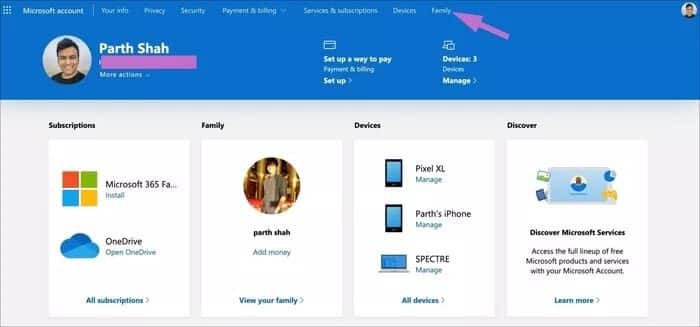
اضغط على خيار العائلة في شريط القائمة ، وسيفتح بوابة أمان العائلة على الويب.
قم بدعوة أفراد الأسرة
نظرًا لأنك الشخص الذي يقوم بإعداد الأشياء ، فأنت المنظم في العائلة. الآن ، اضغط على أيقونة + في الزاوية اليسرى العليا وقم بدعوة أفراد العائلة باستخدام معرف البريد الإلكتروني من Microsoft. يمكنك أيضًا استخدام رقم هاتف العضو المتصل بحساب Microsoft الخاص به.
أثناء صياغة الدعوات ، يمكنك تعيين فرد من العائلة ليكون منظمًا أو مجرد عضو. يمكنك إضافة زوجتك أو زوجك كمنظم آخر لإدارة مرشحات المحتوى.
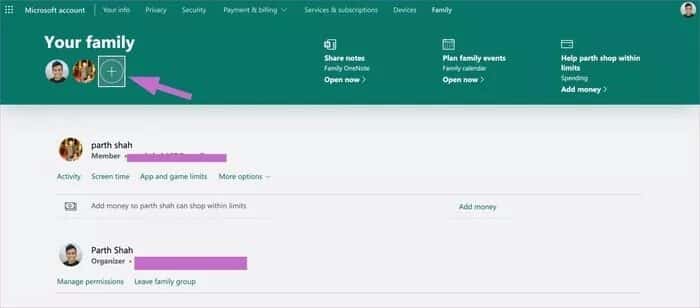
سيتلقى أفراد عائلتك بريدًا دعوة للانضمام إلى مجموعة العائلة. اطلب منهم قبول الدعوة وبعد تأكيد ناجح ، سوف تراهم على حساب Family Safety الخاص بك مع صورة ملف تعريف العضو والاسم ومعرف البريد الإلكتروني.
ضبط عوامل التصفية ووقت الشاشة وحدود الشراء وغير ذلك
الآن بعد أن قمت بدعوة أفراد العائلة إلى مجموعة العائلة ، حان الوقت لتعيين القواعد والقيود الزمنية وحدود الشراء وعوامل تصفية المحتوى لهم.
انتقل إلى صفحة “أمان العائلة” الرئيسية وحدد المزيد من الخيارات ضمن اسم العضو. من الشاشة التالية ، ستلاحظ جميع الخيارات للتهيئة للعضو. دعونا نستكشفها واحدة تلو الأخرى.
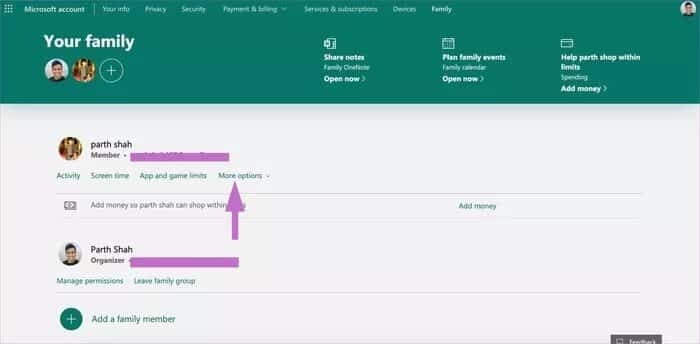
النشاط
يسمح لك عامل تصفية النشاط بحظر مواقع الويب غير الملائمة وتلقي تقارير نشاط تصفح الويب. مكّن الخيارين “الإبلاغ عن النشاط” و “إرسال التقارير الأسبوعية إليّ بالبريد الإلكتروني” ضمن قائمة الإدارة.
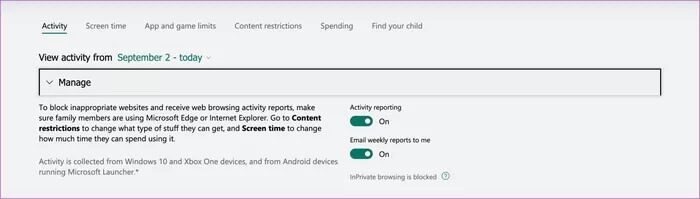
ستعمل شاشة النشاط فقط على مستعرض Microsoft Edge و Internet Explorer. يقوم بجمع بيانات الاستخدام من Windows 10 ونماذج Xbox وأجهزة Android التي تعمل على Microsoft Launcher.
وقت الشاشة
يخلق وقت الشاشة عادة صحية مع حدود الجهاز والتطبيق. يمكنك معرفة مقدار الوقت المتبقي لأفراد الأسرة لهذا اليوم ، أو منحهم المزيد ، أو قول “هذا يكفي لهذا اليوم”.
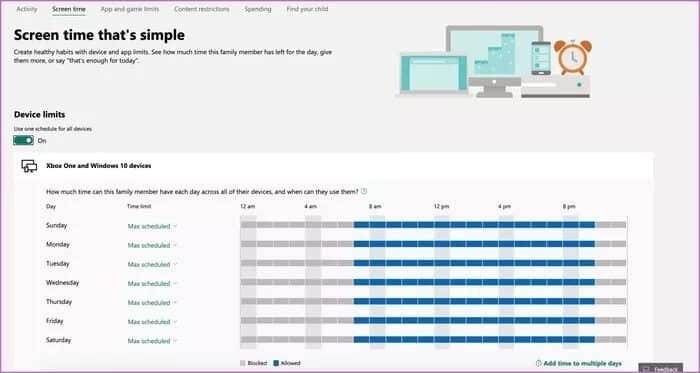
قم بتشغيل حدود الجهاز ، وستتم مشاركة الوقت بين أجهزة Xbox و Windows 10. يمكنك متابعة أيام الأسبوع وتعيين فترة زمنية لاستخدام الأجهزة.
حدود التطبيق واللعبة
هل يقضي أطفالك الكثير من الوقت على تطبيقات أو ألعاب الجوال؟ حان الوقت لتطبيق الفرامل على التطبيقات واستهلاك الألعاب.
انتقل إلى قائمة حدود التطبيقات واللعبة ، وسترى جهاز Android الخاص بطفلك والتطبيقات المدعومة لتطبيق الفلتر. قم بحظر التطبيقات والألعاب غير ذات الصلة من القائمة. ومع ذلك ، لن يعمل فلتر التطبيقات والألعاب مع جهاز iPhone.
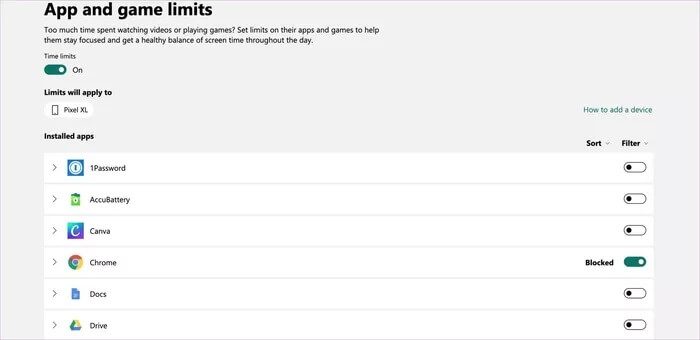
يمكنك الذهاب إلى كل تطبيق وتعيين حد زمني ومدة لأيام الأسبوع وعطلات نهاية الأسبوع.
قيود المحتوى
يمكنك تعيين حد عمري لحظر التطبيقات والألعاب غير المناسبة. أي شيء يتجاوز تصنيفات المحتوى التي قررت أنه مناسب لفرد العائلة هذا سيحتاج إلى موافقتك. ينطبق هذا الإعداد على أجهزة Windows 10 و Xbox One.
يحظر الخيار أيضًا محتوى الويب غير المناسب للبالغين ويقوم بتشغيل مرشح البحث الآمن.
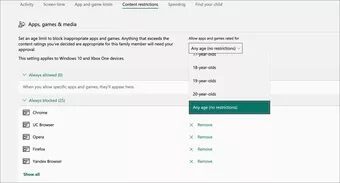
في الوقت الحالي ، يعمل هذا فقط مع Microsoft Edge على أجهزة Windows 10 و Xbox One و Android ، لذلك لا يُسمح بالمتصفحات الأخرى الشائعة الاستخدام مثل Chrome و Opera.
حد الإنفاق
يمكن للمنظمين إضافة أموال إلى حساب Microsoft الخاص بأفراد العائلة للسماح لهم بشراء محتوى رقمي. عيِّن فلاتر المحتوى للمساعدة في حمايتهم من الأشياء الناضجة جدًا.
ابحث عن طفلك
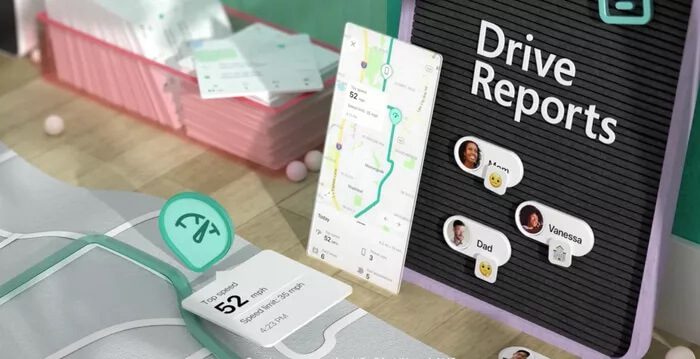
يعمل هذا الخيار بشكل أفضل على تطبيقات الأجهزة المحمولة. ستحتاج إلى تنزيل تطبيقات Microsoft Family Safety للأجهزة المحمولة لعرض الموقع الحالي لأطفالك.
قدرات المشاركة
لا تقتصر وظيفة “أمان العائلة” على وضع قيود لأفراد العائلة. تقوم Microsoft أيضًا بإنشاء دفتر ملاحظات Family OneNote المشترك وتقويم العائلة في Outlook. هذا يعني أنه يمكنك التنسيق والتعاون في أشياء مثل ميزانية الأسرة أو التخطيط للتجمع.
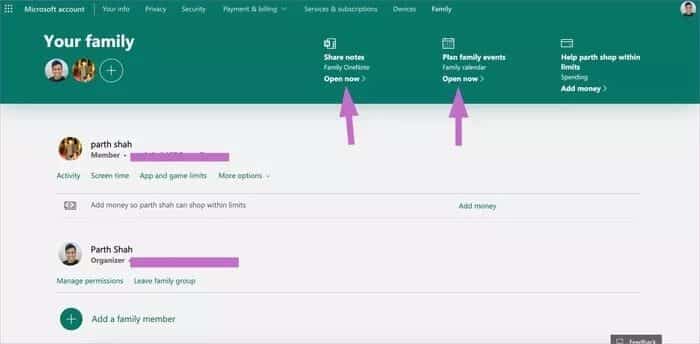
سترى هذه الخيارات في العنوان. يمكنك تخطيط الأحداث العائلية وتتبع الملاحظات المهمة بين أفراد العائلة باستخدام OneNote.
كلمة على تطبيقات الجوال
يمكنك دعوة مجموعة أمان العائلة وإعدادها باستخدام تطبيقات الأجهزة المحمولة أيضًا. ومع ذلك ، ستحتاج إلى استخدام موقع ويب أمان العائلة لتخصيص كل إعداد لأحد أفراد العائلة. تطبيقات الجوال هي الأنسب لعرض وقت الشاشة للعضو وموقعه ومعلومات أخرى أثناء التنقل.
تحميل Microsoft Family Safety for iOS
تحميل Microsoft Family Safety for Android
قم بإزالة عضو العائلة
في أي وقت ، يمكنك إزالة أحد أفراد العائلة من المجموعة. قم بزيارة Microsoft Family Safety عبر الإنترنت وانتقل إلى المزيد من الخيارات تحت اسم العضو. حدد إزالة من مجموعة العائلة ، وأنت على ما يرام.
تجربتي مع MICROSOFT FAMILY SAFETY
لقد استخدمت حساب Microsoft 365 الأساسي الخاص بي وأضفت حسابًا ثانويًا كعضو في أمان العائلة في Microsoft. عملت وظيفة Screen Time كما هو معلن عنه بينما كانت مرشحات المحتوى إما ناجحة أو مفقودة.
أحب كيف يمكن للعضو طلب المزيد من وقت الشاشة مع التطبيقات والألعاب للمنظمين. سيتلقى المسؤول إشعارًا بطلب تخصيص المزيد من وقت الشاشة. إن قيود التصفح واضحة تمامًا على الرغم من ذلك. إنه يعمل فقط مع Microsoft Edge وليس مع الخيارات الشائعة مثل Chrome و Firefox على نظام التشغيل Windows 10. لن يعمل أي من المرشحات على iPhone أو Mac.
حافظ على أمان عائلتك على الإنترنت
الآن بعد أن أصبح التعليم والفصول الدراسية عبر الإنترنت أكثر شيوعًا ، من المهم تتبع استخدام أطفالك على الويب. باستخدام Microsoft Family Safety ، يمكنك إعداد بيئة آمنة مثالية لأطفالك والحصول على ساعات عمل خالية من القلق في المنزل. قم بإعداد Microsoft Family Safety وشارك بآرائك في قسم التعليقات أدناه.
